今回作るのは、コーヒーミルです。

一見複雑そうですが、下の図を見ると、実は、簡単な形の組み合わせであることがわかります。
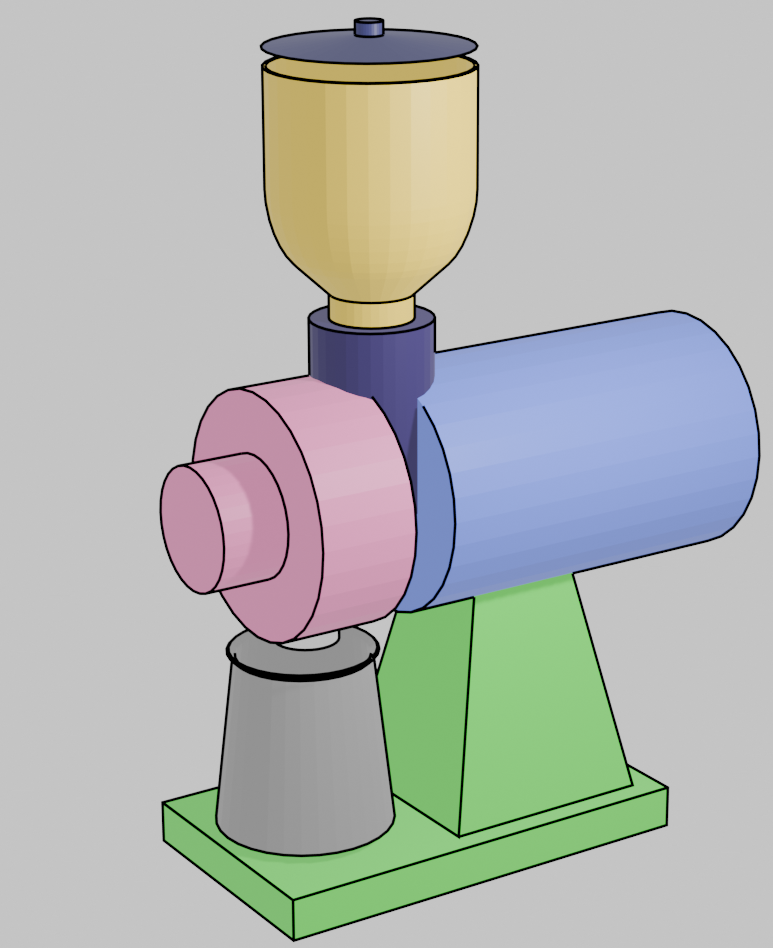
特に難しい機能を使ったことはなく、これまでに使ってきた機能のみしかつかっていません。
どこにどんな機能を使ったかおわかりでしょうか
コーヒー豆を入れる部分は特別な形をしていますが、これもたいしたことはありません。
全体的に円柱と直方体の変形でできていることがわかりますね。
目次
使ったオブジェクト
円、円柱、直方体
使った機能
ここまでの素体をつくるには、以下の機能を使っています。
- ループカット
- 面の差し込み
- 面の押し出し
- 面の分割
- 辺のベベル
- ソリッド化
- 透過や反射のマテリアル
- 高品位レンダリングCycles
ループカット
土台の辺をCTRL+Rでループカットし、押し出すための麺を作ります。
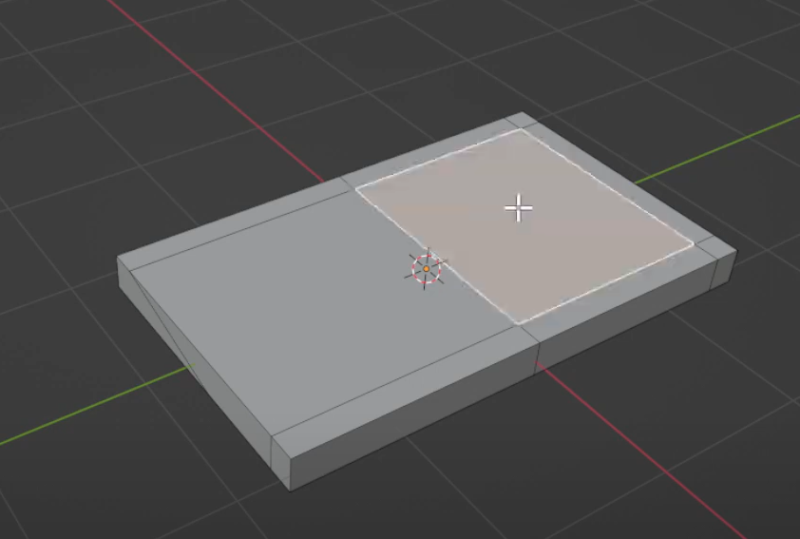
面の押し出し
E+ZでZ軸(縦)に押し出します。
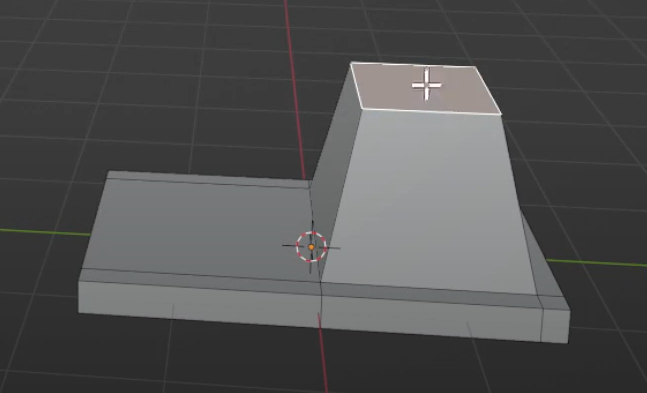
面の差し込み
以下の部分を押し出すために、まず押し出す部分の面をつくります。

I「面の差し込み」により面をつくり、
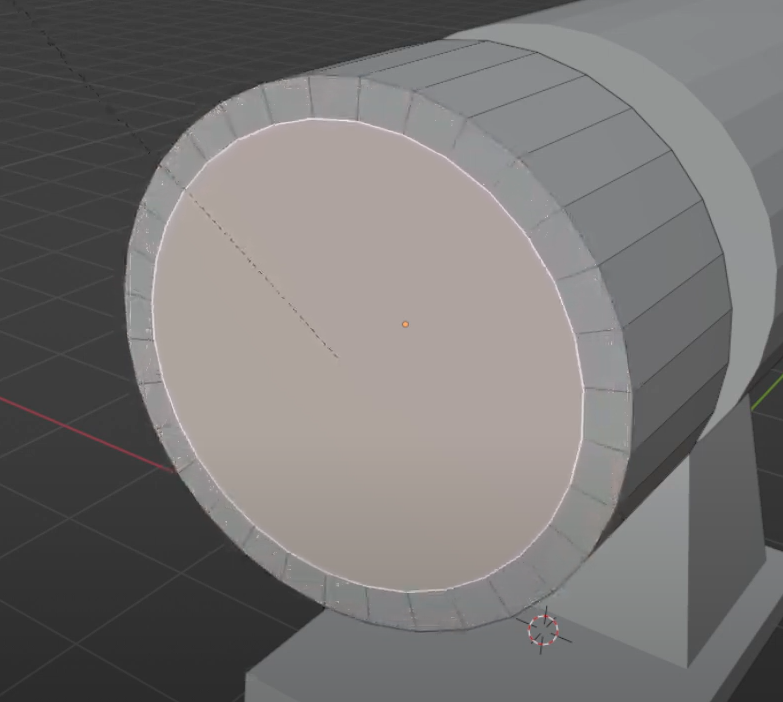
Sキーで縮小
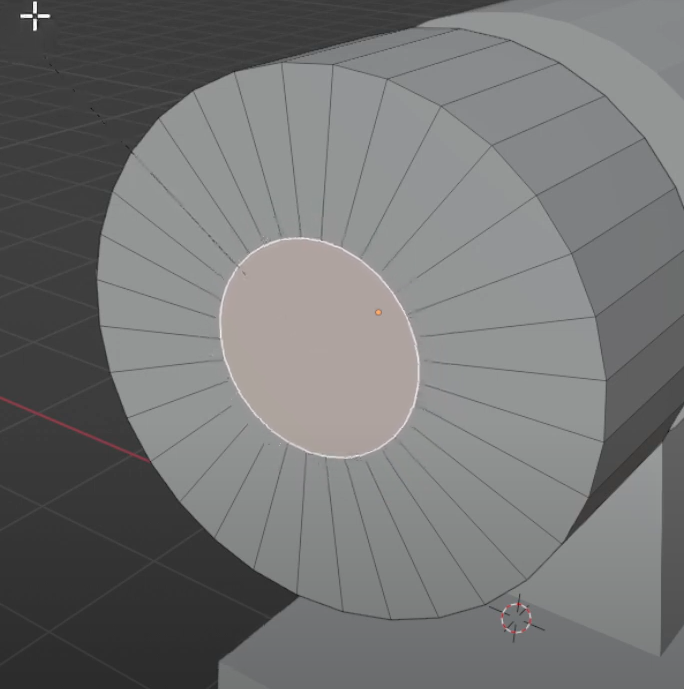
E(押し出し)で押し出します。
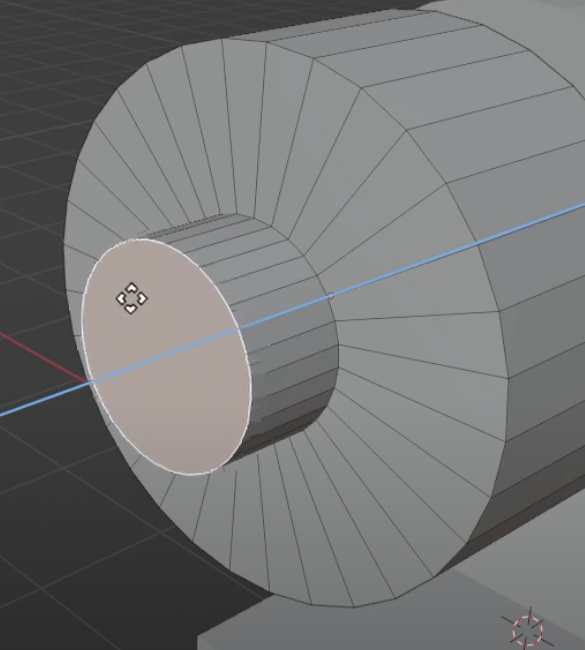
面の分離
コーヒー豆入れのふたをつくるときには、面の分離を使います。
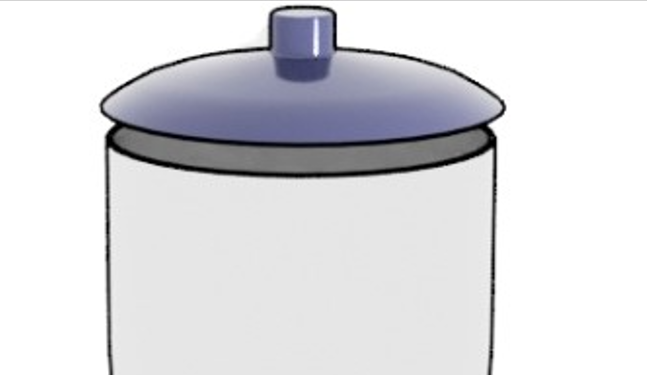
編集モードで、コーヒー豆入れの上部の面をクリックします。

「P」は、選択した面を分離するコマンドです。
「P」を押すとメニューがでますので、「選択」をクリックします。
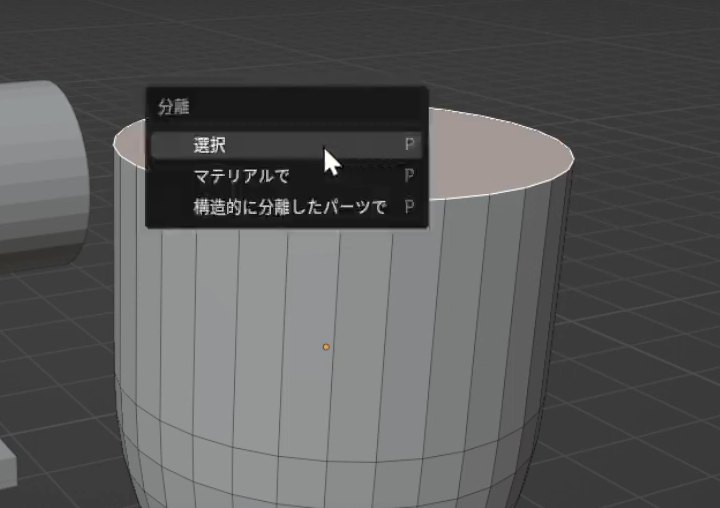
すると、分離された面の縁が赤くなり、分離されたことを示します。
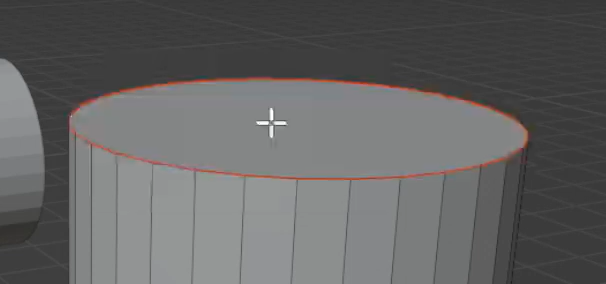
オブジェクトモードに戻して上面をクリックするとオレンジになりました。上の面だけが別オブジェクトになったことがわかります。
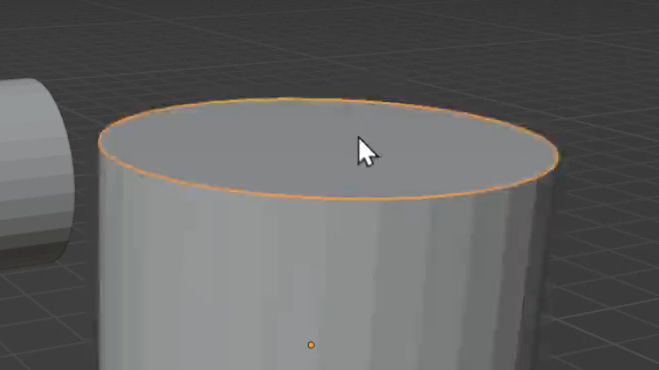
上の部分を移動させました。
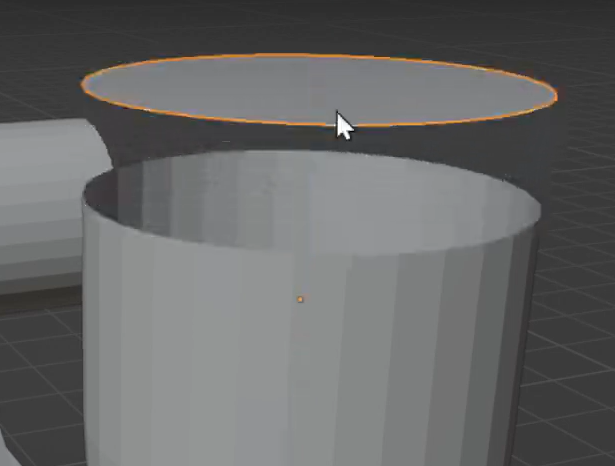
あとは、押し出しやベベルで形状を整え蓋の形にします。
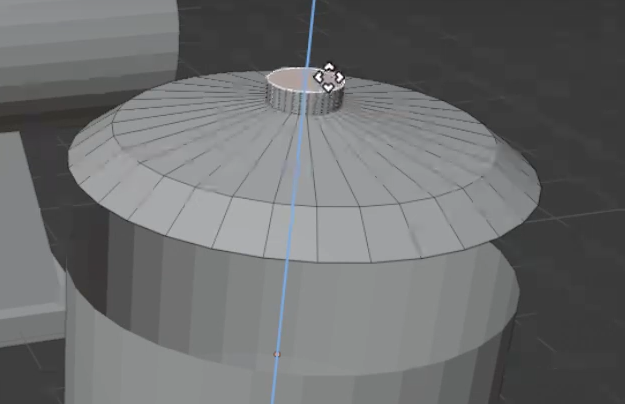
ベベル
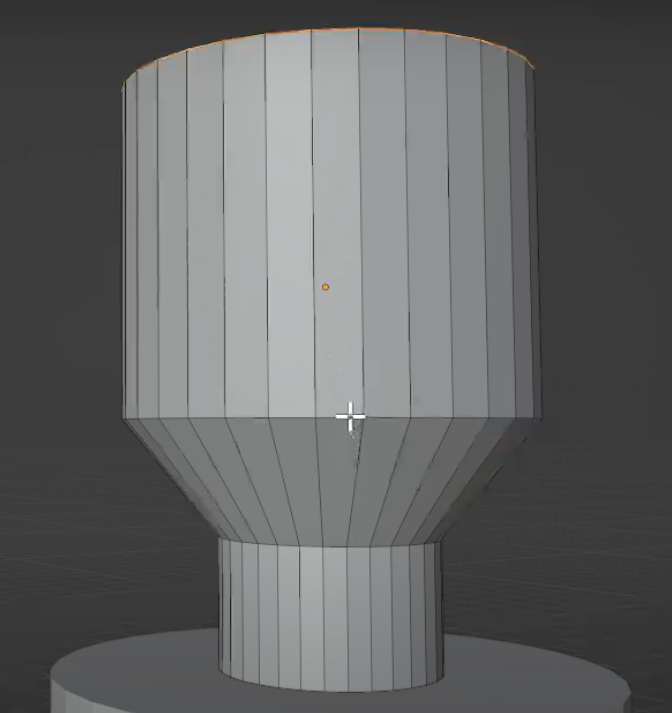
辺選択モードでベベルを描ける辺を「Alt+クリック」でループ選択をします。
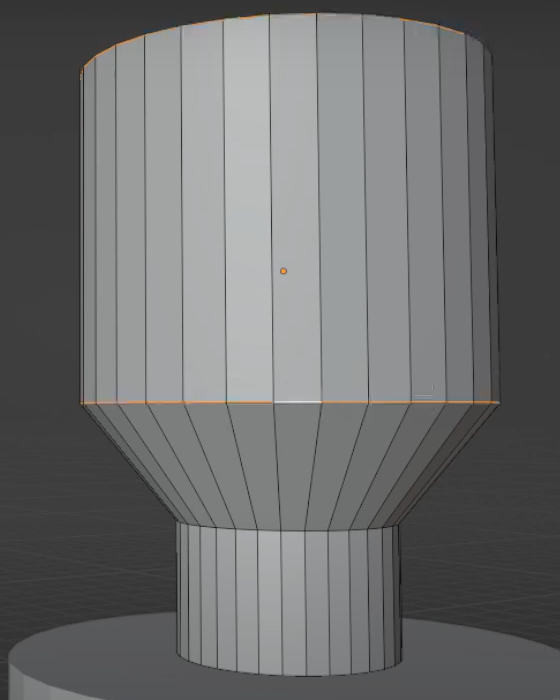
この辺にベベルをかけます。CTRL+Bをおし、マウスを動かします。すると角が取れてベベルがかかります。
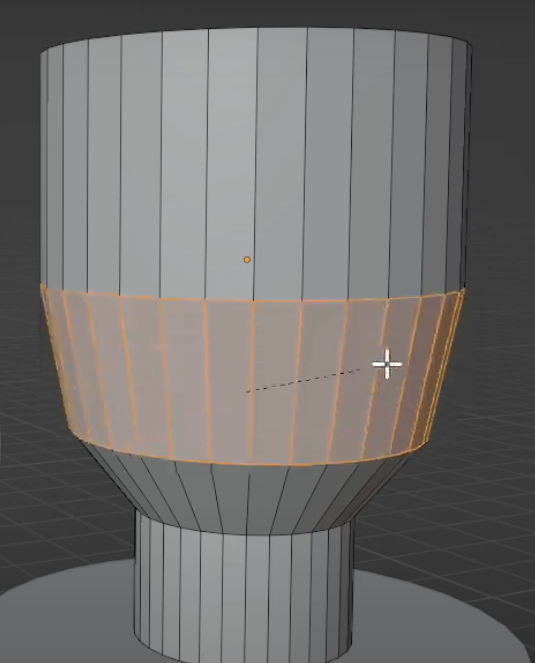
クリックすると左にメニューが現れますので、「セグメント」の数字を上げると、ベベルの分割数が増え、丸みが出ます。
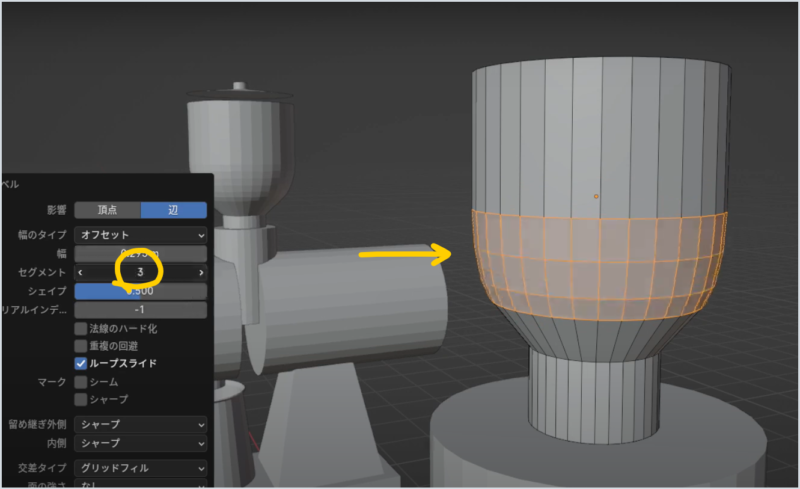
蓋にもベベルを使います。この辺にベベルをかけます。
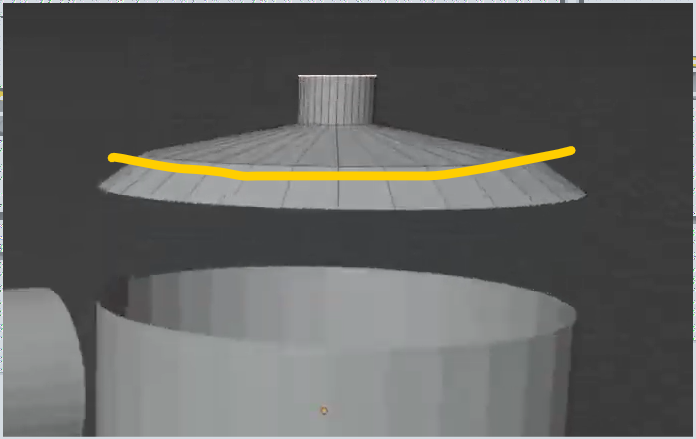
辺をループ選択してCtrl+Bでベベルをかけます。

形を整えて蓋の形にします。
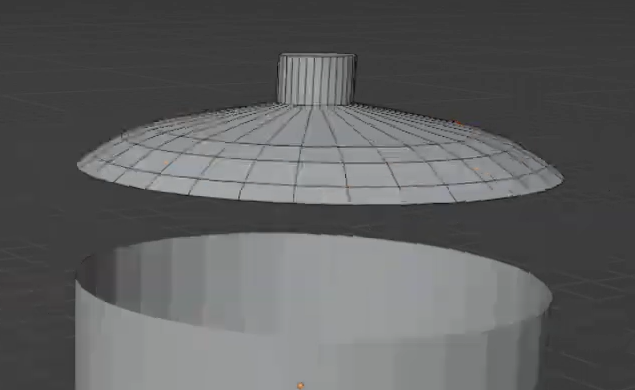
ソリッド化
コーヒー豆を入れる容器に厚みを加えます。
現在は、厚みがありません。

オブジェクトモードにして、「モディファイヤー」をクリック
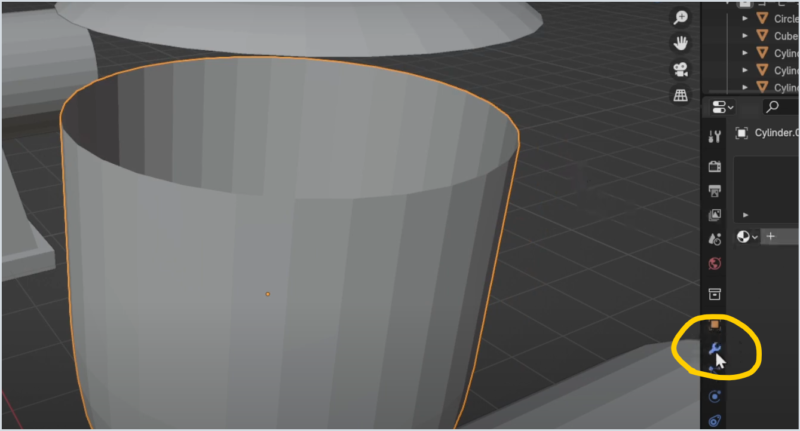
「生成」→「ソリッド化」をクリック

すると厚みが出ます。プロパティの「幅」を調整してほどよい厚みを付けましょう
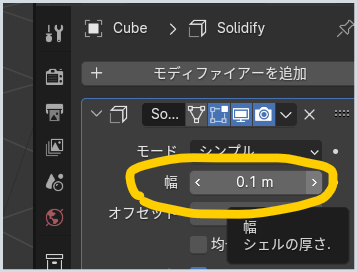
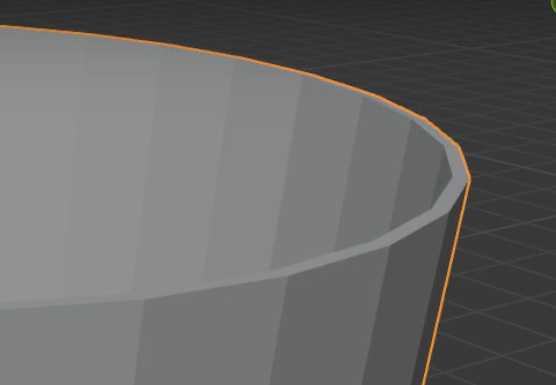
以上の機能を使うことで基本の形状ができます。

あとは、ガラスの部分の透過のマテリアルや、コーヒーサーバーに金属の光沢のマテリアルを貼り、高品位レンダリング「Cycles」を使ってレンダリングします。
透過や反射のマテリアルと高品位レンダリングについては、
ホッチキスやペットボトルのの作例を参照してください。

マテリアルの色を変えてカラバリを作りました。



